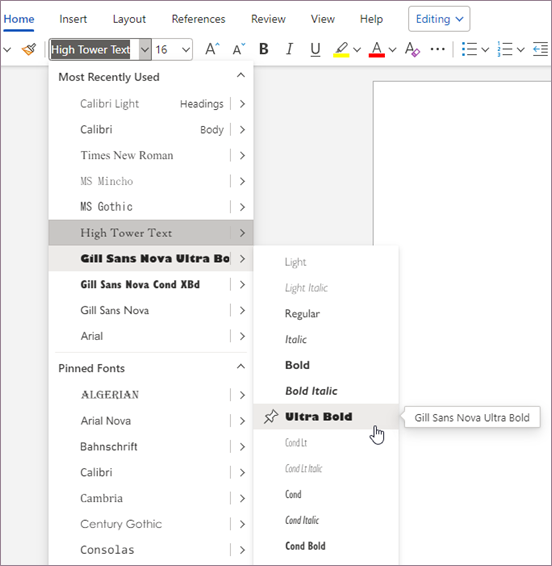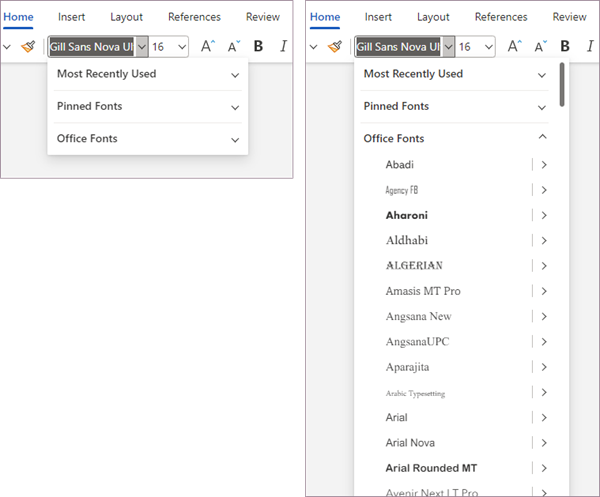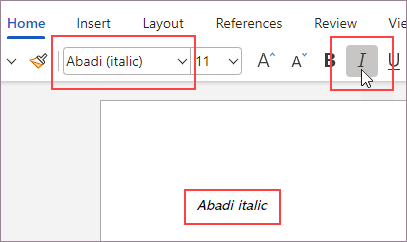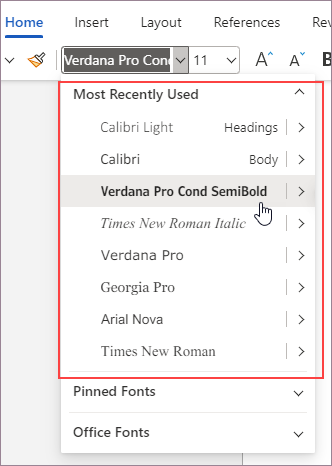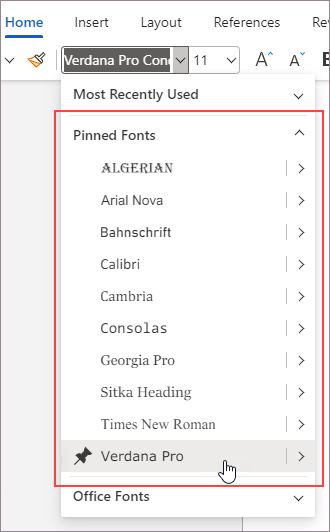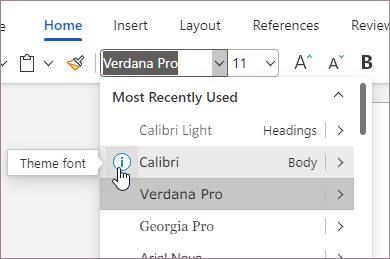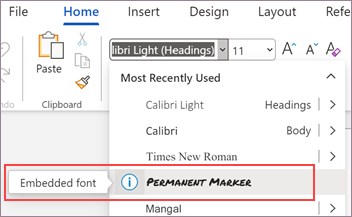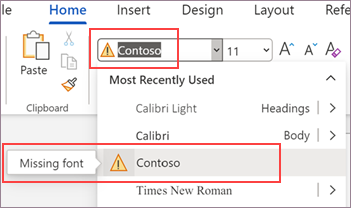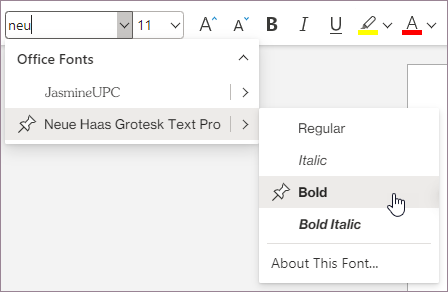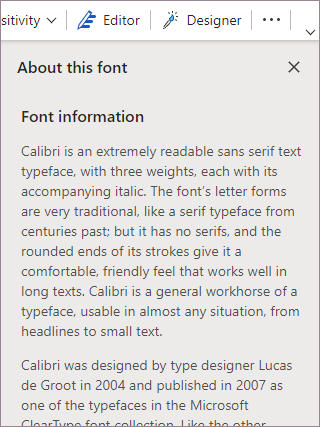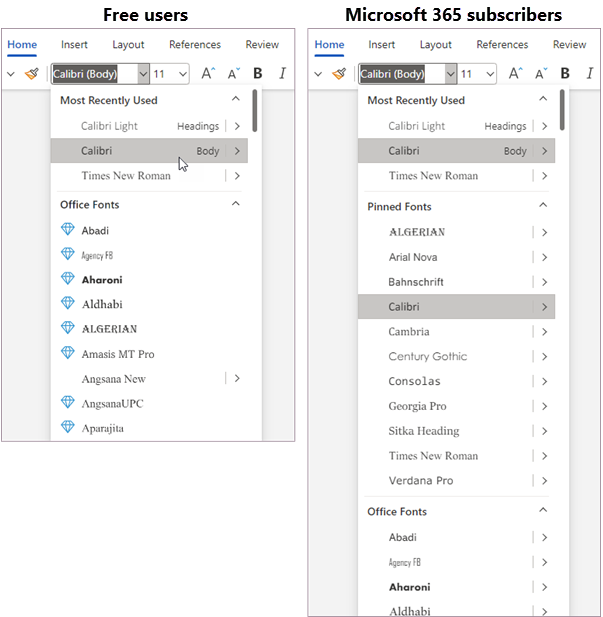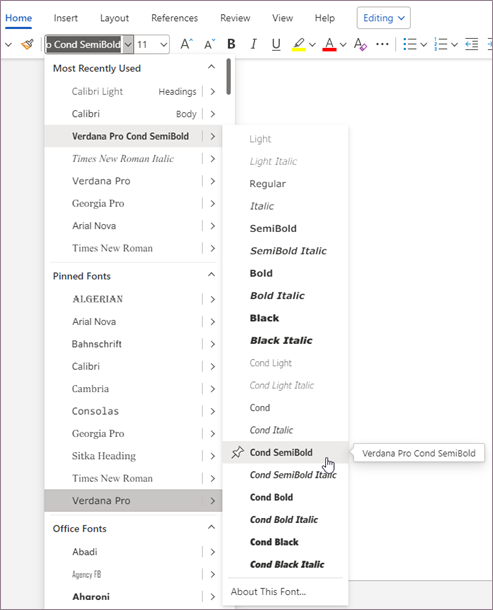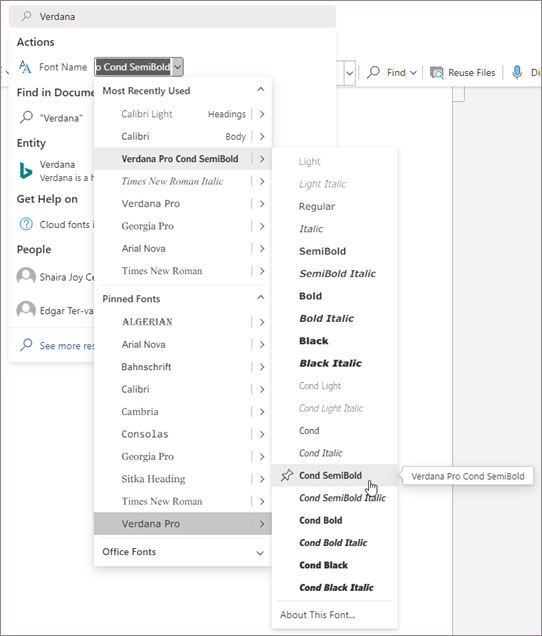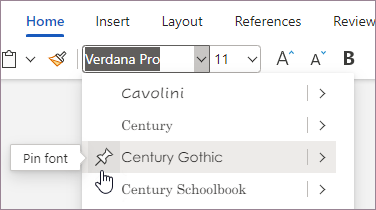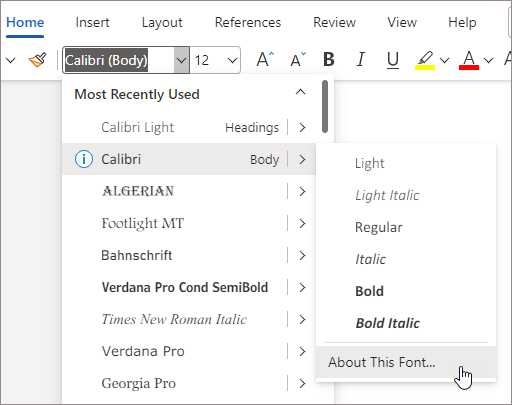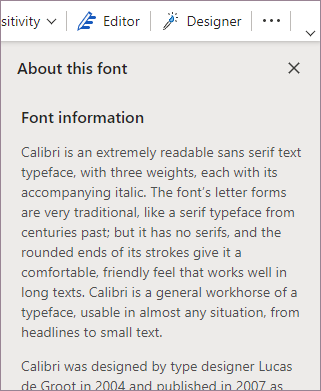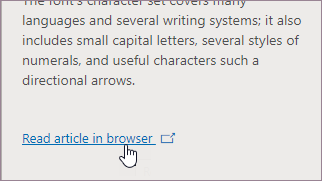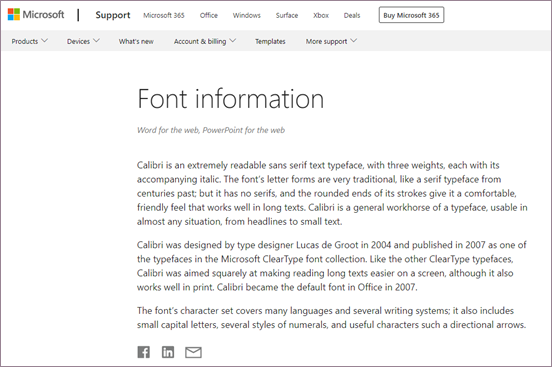Шрифтовете, които използвате, са уникален израз за себе си, но може да е проблем да намерите шрифт, когато имате стотици, от които да избирате. Модерният избор на шрифт за Office улеснява и по-бързо намирането на точния шрифт, който идеално отговаря на вашия документ.
Забележка: Модерният избор на шрифт в момента е наличен само в Word за уеб и PowerPoint за уеб. Много от функциите на модерния избор на шрифтове са налични само с абонамент за Microsoft 365.
За модерния избор на шрифт
Досега, когато сте избрали шрифт в приложение на Office, може да се сблъскате с много дълъг списък с опции. Това е така, защото досега избирачът на шрифтове в приложенията на Office остана непроменен основно от издаването му. Тогава повечето шрифтове имаха не повече от четири основни варианта: обикновен, получер, курсив и получер курсив. Сега има шрифтове, които имат още много варианти. Изброяването на всеки вариант като избираема опция често изисква много превъртане, за да стигнете до това, което искате.
Всички функции от преди модерния инструмент за избор на шрифт се пренасят напред и са добавени няколко нови функции. Повечето от новите функции са еднакво достъпни за безплатни потребители и абонати на Microsoft 365. Следващата таблица показва сравнение между функциите, налични за безплатните потребители, и за потребителите с абонамент за Microsoft 365.
|
Модерни функции за избор на шрифт (* показва нова функция) |
Абонат на M365 |
Безплатен потребител |
|---|---|---|
|
Показване на текущото име на шрифта |
Да |
Да |
|
Имена на WYSIWYG шрифтове в списък |
Да |
Да |
|
Поддръжка на облак шрифтове |
Да |
Да |
|
Достъпни шрифтове |
900 шрифта/260 семейства от шрифтове |
82 шрифта |
|
Секция "Последно използвани шрифтове" |
Да |
Да |
|
Показване на всички стилове на шрифта, включително получер/курсив |
Да |
Да |
|
*Разделете секцията "Шрифтове на Office" |
Да |
Да |
|
*Възможност за свиване на секции |
Да |
Да |
|
*Групиране на шрифтове в семейства |
Да |
Да |
|
*Екран за информация за шрифта за поддръжка |
Да |
Да |
|
*Подобрено търсене |
Да |
Да |
|
*Достъп до първокласни шрифтове |
Да |
Не |
|
*Закачане на шрифтове |
Да |
Не |
|
*Закачени шрифтове, налични на всички устройства/платформи |
Да |
Не |
|
*Предварително попълване на закачени шрифтове |
Да |
Не |
|
*Показване на иконата за информация за шрифтове на тема |
Да |
Да |
|
*Покажи иконата с предупреждение за липсващи шрифтове |
Да |
Не |
|
*Икона за информация за вградени шрифтове/шрифтове за съвместимост |
Да |
Не |
Общ преглед на функциите
По-долу са посочени някои подробности за функциите, които показват предимствата на модерния избор на шрифт.
Организирани шрифтове
Като абонат на Microsoft 365, ще видите вашите шрифтове, групирани в семейства с всички стилове за това семейство, до които се осъществява достъп чрез допълнително меню.
Ще видите различни раздели за последно използвани, закачени шрифтове и шрифтове на Office , които лесно можете да скриете, когато не са необходими.
True bold and italic
Преди, когато сте приложили стилове с получер или курсив от лентата, приложенията на Office приложиха синтетични версии на тези стилове, когато не е бил наличен истински получер, курсив или получер курсив на шрифта, но нямаше начин да разберете дали е приложена синтетична версия.
С модерния избор на шрифт сега ще видите, когато е приложен синтетичен стил. Например шрифтът Abadi няма налична версия с курсив. Ако приложите курсив от лентата, ще видите името Abadi (курсив) в разгъващия се списък за избор на шрифт. Скобите показват, че от лентата е приложен стил с курсив, а Office използва синтетичен стил, защото няма наличен истински стил.
Когато шрифтът има истински получер или курсив стил, като например Calibri, виждате името на шрифта без скобите, когато прилагате получер или курсив стил от лентата, въпреки че можете също да изберете стила от инструмента за избор на шрифт. True styles always render the same on all devices, but synthetic styles may render differently on different devices.
Локализирани имена на шрифтове
Ако китайски, японски или корейски е вашият основен език на браузъра, ще видите локализирани имена на шрифтове за шрифтове, които поддържат имена на китайски, японски или корейски. Например ако браузърът ви използва японски като основен език, ще видите MS 明朝 посочен в модерния избор на шрифт, а не в MS Mincho. По същия начин, ако корейски е вашият основен език, ще видите 바탕 вместо Batang.
Последно използвани шрифтове
Секцията "Последно използвани " показва 10-те последно използвани шрифта в обратен хронологичен ред (последен до първи), с изключение на това, че шрифтовете на тема винаги са най-отгоре.
Когато отворите съществуващ документ, модерният инструмент за избор на шрифт изброява всички шрифтове в документа в секцията Последно използвани . Тази секция е динамична, така че тъй като използвате различни шрифтове, списъкът и редът на шрифтовете в списъка ще се променят съответно.
Закачени шрифтове
Закачените шрифтове се показват близо до горния край на списъка с шрифтове и са групирани заедно в секцията " Закачени шрифтове " за по-бърз достъп до често използваните шрифтове. Можете да закачате цели семейства или отделни стилове. Няколко шрифта са предварително закачени в списъка. Можете да добавяте и премахвате закачени шрифтове от този списък.
Закачените шрифтове ще ви следват на всяко устройство и платформа, където е наличен модерен избирач на шрифтове. Обаче всяко приложение на Office поддържа свой собствен набор от закачени шрифтове. Например шрифт, който закачите в Word, също няма да бъде закачен в PowerPoint.
Шрифтове на Office
Шрифтовете на Office са облак шрифтове, които са налични на всяко устройство и платформа, поддържани от Office. Не е нужно да вграждате шрифтове на Office. Ако използвате шрифтове на Office в документа си, документите ще се рендират по очаквания начин на всяко устройство и платформа, поддържани от Office.
Шрифтовете на Office се актуализират редовно. За да видите целия списък с шрифтове на Office, които са налични, вижте статията Шрифтове в облака в Office.
Шрифтове на тема
Шрифтовете на тема са шрифтовете по подразбиране за основния текст и заглавията, използвани във вашия документ. Тези шрифтове винаги се показват първи в секцията "Последно използвани" на списъка. Шрифтовете на тема имат икона на информация до тях в списъка. Шрифтовете на тема са уникални за шаблон на документ и може да се променят от един документ в друг.
Вградени шрифтове
Modern font picker shows which fonts are embedded in a document. Вградените шрифтове се записват в документа, което увеличава размера на файла, но спомага за запазване на оформлението за проектиране, ако документът е отворен на устройство, което няма налични шрифтове. За повече информация относно вградените шрифтове вижте Вграждане на шрифтове в документи или презентации.
Забележка: Можете да вграждате шрифтове само в настолните приложения на Windows и MacOS; можете обаче да преглеждате документи с вградени шрифтове на всяко устройство или платформа, поддържани от Office.
Липсващи шрифтове
Модерният избор на шрифт идентифицира липсващите шрифтове в документа, така че да можете да предприемете съответните стъпки. Липсващите шрифтове са шрифтовете, използвани от някого, който е създал или редактирал документа, но не са достъпни за други потребители. Когато отворите документ, който използва шрифтове, които не сте инсталирали, модерният избор на шрифт показва икона с предупреждение до шрифта и го замества за преглед на вашето устройство, без да променя шрифта, който се прилага към текста; Заместващият шрифт обаче може да доведе до промени в структурата и оформлението.
По-добро търсене
По-лесно е да намерите шрифта, който търсите. Можете да търсите, като въведете до две букви в полето за търсене, за да видите списък с всички съответстващи шрифтове. Докато добавяте още букви, търсенето се стеснява и можете бързо да изберете желания шрифт от кратък списък.
Информация за шрифта
Ако искате да научите повече за шрифтовете във вашия списък, модерният избор на шрифт предоставя връзка към по-задълбочена информация за всеки шрифт на Office.
Шрифтовете на тема, вградените шрифтове и липсващите шрифтове имат икона за информация до тях. Щракването върху тази икона отваря екрана За този шрифт и предоставя информация за него.
Premium font access
Шрифтовете, които са налични за вас с модерния избор на шрифт, са различни в зависимост от това дали имате абонамент за Microsoft 365.
-
Ако имате абонамент за Microsoft 365, ще имате достъп до всички първокласни шрифтове в облака в Office.
-
Ако сте безплатен потребител, ще имате достъп до по-малък брой шрифтове, но ще можете да видите първокласните шрифтове, изброени в модерния избирач на шрифтове, с ромб икона
Използване на модерния избор на шрифт
Можете да избирате шрифтове или от менюто за шрифт на лентата, от контекстното меню, което се появява, когато щракнете с десния бутон, и от Търсене или Кажи ми.
Избор на шрифт от лентата
-
Отидете в Начало.
-
В менюто "Шрифт" щракнете върху стрелката надолу, за да разгънете списъка с шрифтове.
-
Превъртете надолу, за да намерите семейството шрифтове и посочете над него, докато се появи допълнително меню, което показва вариациите, налични за шрифта.
-
Изберете вариацията на шрифта, която искате.
Избор на шрифт от контекстното меню
-
Щракнете с десния бутон някъде в документа.
-
В менюто за шрифт, което се появява, щракнете върху стрелката надолу, за да разгънете списъка с шрифтове.
-
Превъртете надолу, за да намерите семейството шрифтове и посочете над него, докато се появи допълнително меню, което показва вариациите, налични за шрифта.
-
Изберете вариацията на шрифта, която искате.
Изберете шрифт от "Търсене" или "Кажи ми"
-
В полето Търсене или Кажи ми въведете името на желания шрифт.
-
В резултатите, под Действия, До Име на шрифт щракнете върху стрелката надолу до менюто за шрифт, за да разгънете списъка с шрифтове.
-
Превъртете надолу, за да намерите семейството шрифтове и посочете над него, докато се появи допълнително меню, което показва вариациите, налични за шрифта.
-
Изберете вариацията на шрифта, която искате.
Закачане или откачване на шрифт
Няколко шрифта са закачени по подразбиране и се показват в секцията Закачени шрифтове на списъка с шрифтове. Можете лесно да закачате шрифтове, за да ги държите подръка или да ги откачвате, когато вече не ви трябват.
За да закачите шрифт
-
Намерете шрифта в контролата за избор на шрифт.
-
Задръжте курсора отляво на името на шрифта в списъка, докато не видите икона с кабърче и пояснение, което гласи Закачи шрифта.
-
Щракнете върху иконата на кабърче. Закаченият шрифт сега ще се показва в секцията Закачени шрифтове .
За да откачите шрифт
-
Разгънете секцията Закачени шрифтове на списъка в контролата за избор на шрифт и намерете шрифта, който искате да откачите.
-
Посочете доляво на името на шрифта, докато не видите икона с кабърче и пояснение, което гласи Откачи шрифта.
-
Щракнете върху иконата на кабърче. Откачените шрифтове повече няма да се показват в секцията Закачени шрифтове .
Съвет: На клавиатурата можете също да използвате Shift + Enter , за да закачите или откачите шрифт.
Преглед на информация за този шрифт
За да научите повече за шрифтовете в модерния списък за избор на шрифтове, направете следното:
-
Намерете шрифта в контролата за избор на шрифт.
-
Разгънете допълнителното меню и в долната част на списъка изберете Относно този шрифт.
За да видите информацията като статия в сайта за поддръжка на Microsoft, в екрана За този шрифт изберете Четене на статия в браузър.
Браузърът се отваря и показва статията.
Обратна връзка
Microsoft приема вашата обратна връзка. За информация как да оставите обратна връзка, отидете на Как да дам обратна връзка за Microsoft Office? Използвайте #ModernFontPicker, ако вашият коментар е свързан с модерната функция за избор на шрифт в Office.